
Sus hijos necesitan acceso a Internet para hacer su tarea, pero eso no significa que se sienta cómodo con que accedan todo en línea. No existe un sustituto tecnológico para la supervisión adecuada de un adulto, sino un servicio gratuito llamado Escudo de la familia OpenDNS hace que sea fácil para los padres bloquear todo el contenido para adultos con un simple ajuste.
Si desea un poco más de control, puede configurar una cuenta para Seguridad de Internet para el hogar OpenDNS y bloquear contenido para adultos junto con cosas como sitios de piratería y malware. Esta opción significa configurar una cuenta gratuita y algunos pasos de configuración adicionales, pero le brinda mucho control sobre qué sitios están bloqueados y cuáles están permitidos. La desventaja: solo funciona en tu red doméstica, por lo que no es útil para dispositivos móviles como Family Shield.
¿Cómo funcionan estos dos servicios y cómo configurarlos?
Cómo funciona el bloqueo de DNS
RELACIONADO: ¿Qué es DNS y debería utilizar otro servidor DNS?
OpenDNS es un servidor DNS alternativo . Los servidores DNS traducen las URL (por ejemplo, howtogeek.com) en direcciones IP. Su computadora no puede conectarse a un sitio web sin conocer la dirección IP. Es como una guía telefónica: en lugar de tener que memorizar un montón de secuencias numéricas para acceder a sitios web, simplemente le dices a tu computadora el nombre del sitio y éste busca la dirección numérica por ti.
La mayoría de la gente usa cualquier servicio DNS que ofrezca su proveedor de Internet, pero usted puede cambiar los servidores DNS de su computadora (o red) en cualquier momento. Las opciones de terceros como OpenDNS ofrecen mayor velocidad u otras características, como el filtrado de contenido. Si configura los controles parentales de OpenDNS, obtendrá la siguiente pantalla cuando intente acceder a un sitio restringido.
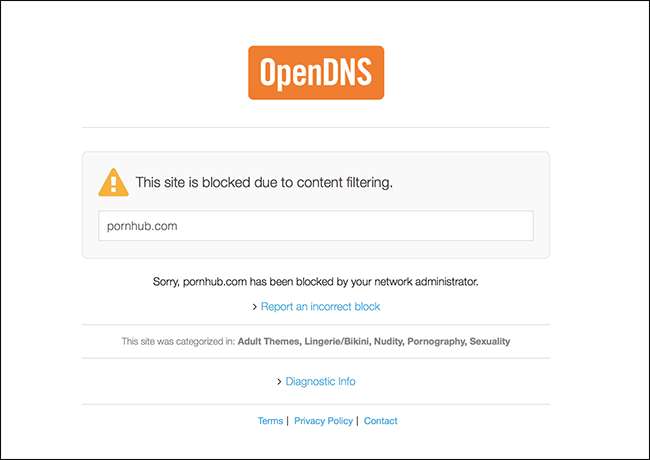
Hay dos formas de comenzar: una simple y otra compleja. Escudo de la familia OpenDNS le permite bloquear todo el contenido para adultos cambiando el servidor DNS en sus dispositivos y / o enrutador en casa. La configuración solo debería tomar unos minutos.
Si desea un poco más de control, puede configurar una cuenta para Seguridad de Internet para el hogar OpenDNS y bloquear contenido para adultos junto con cosas como sitios de piratería y malware. Esta opción significa configurar una cuenta gratuita y algunos pasos de configuración adicionales, pero le brinda mucho control sobre qué sitios están bloqueados y cuáles están permitidos. La desventaja: solo funciona en tu red doméstica, por lo que no es útil para dispositivos móviles como Family Shield.
¿Cómo funcionan estos dos servicios y cómo configurarlos?
La opción simple: OpenDNS Family Shield
Si principalmente quieres bloquear la pornografía, Escudo de la familia OpenDNS lo tiene cubierto. Este servicio preconfigurado bloquea los sitios para adultos y es tan fácil de configurar como cambiar las direcciones DNS. Aquí están las direcciones que necesita usar:
- 208.67.222.123
- 208.67.220.123
Revisa nuestra guía definitiva para cambiar su servidor DNS para aprender cómo hacer eso en su enrutador y sus diversos dispositivos. Configurar esto a nivel del enrutador significa escribir la dirección IP de su enrutador, buscar la configuración de DNS y usar las direcciones IP anteriores en lugar de la predeterminada. La configuración de esto en su dispositivo generalmente se hace en la configuración de red, pero donde precisamente eso depende de su dispositivo; otra vez, esta guía vale la pena echarle un vistazo.
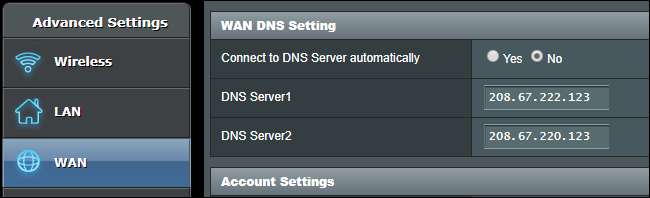
Recomiendo configurar esto tanto en su enrutador como en la configuración de red de los dispositivos de su hijo. De esta manera, se bloquean todas las computadoras de su red doméstica y el dispositivo de su hijo permanece bloqueado fuera de su casa.
Hay un gran inconveniente con este método: bloquea todos los principales sitios de pornografía, pero no bloquea los sitios de redes sociales como Reddit y Tumblr, los cuales tienen un montón de pornografía en ellos. Deberá utilizar la versión más avanzada de OpenDNS a continuación para bloquear sitios como estos sobre una base de todo o nada.
La opción personalizable de Uber: OpenDNS Home Internet Security
Si bloquear contenido para adultos no es suficiente, consulte Seguridad de Internet para el hogar OpenDNS . Este servicio le permite iniciar sesión en una cuenta y bloquear categorías enteras de contenido, lo que le brinda un gran control.
La desventaja: este servicio realmente solo funciona en su propia red. Esta es probablemente la razón por la que OpenDNS no está presionando demasiado este servicio en nuestra era móvil, pero todavía está disponible para aquellos que desean un control granular sobre sus redes domésticas.
Paso uno: configure una cuenta y su red
Primero, necesitas crear una cuenta OpenDNS Home Internet Security . Asegúrese usar una contraseña segura , porque este servicio realizará un seguimiento constante de la dirección IP de su hogar.
Una vez que haya configurado su cuenta, verá la página de inicio del backend de OpenDNS, que parece un poco anticuada. No importa: haz clic en la opción "Agregar red".
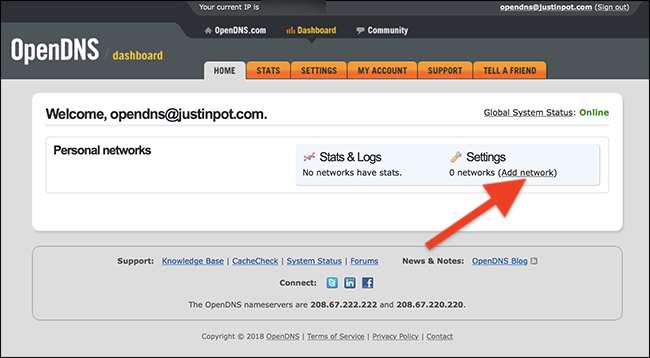
Se le mostrará su dirección IP externa; haga clic en "usar esta" para comenzar.
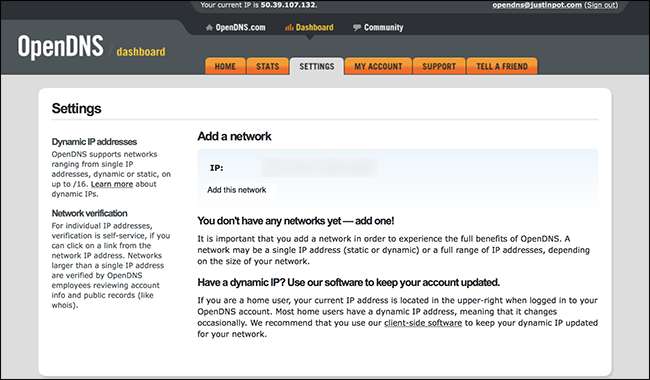
A menos que haya pagado específicamente por una dirección IP estática, probablemente no tenga una. Afortunadamente, OpenDNS ofrece software para realizar un seguimiento de sus cambios de dirección; solo tendrá que instalarlo en una de las computadoras de su casa y se asegurará de que OpenDNS siga funcionando en todas las demás.

El software no podría ser más fácil: simplemente instálelo e inicie sesión, y su dirección IP se actualizará para OpenDNS.

Es mejor ejecutar esto en una computadora de escritorio, porque no desea proporcionar constantemente a OpenDNS la dirección IP de todos los lugares que visita. Si solo usa computadoras portátiles, simplemente cierre el software cuando salga de casa.
Paso dos: configurar el bloqueo
Haga clic en la red que acaba de crear y se le presentarán cuatro niveles de filtrado:
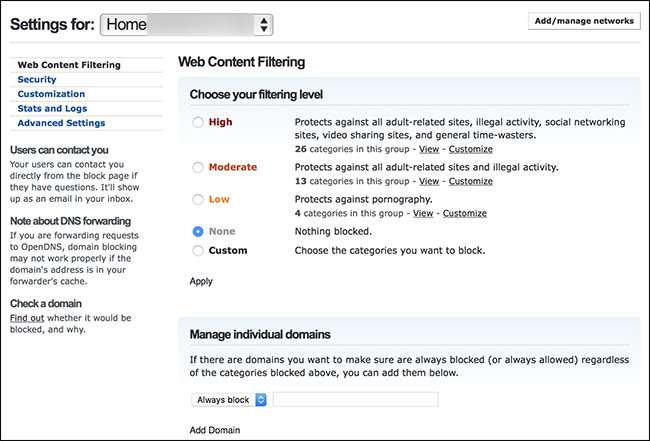
Aquí está el esquema oficial de lo que bloquean estas opciones:
- Alto : Protege contra todos los sitios relacionados con adultos, actividades ilegales, sitios de redes sociales, sitios para compartir videos y pérdidas de tiempo en general.
- Moderar Protege contra todos los sitios relacionados con adultos y la actividad ilegal.
- Bajo Protege contra la pornografía.
- Ninguna Nada bloqueado.
Probablemente sea más sencillo elegir uno de estos cuatro y luego hacer clic en "Personalizar" para configurar las categorías bloqueadas a su gusto.
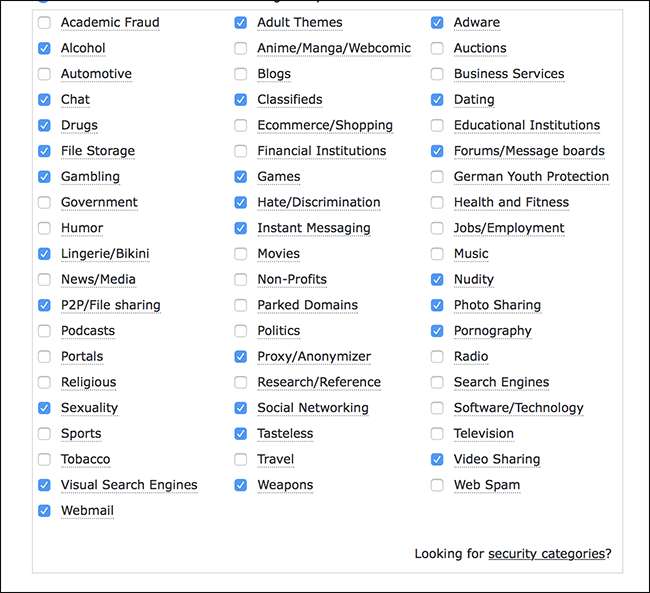
Encontrarás una variedad de categorías para bloquear, desde P2P hasta juegos y redes sociales. Tómate un tiempo para configurar las cosas a tu gusto.
Si hay sitios específicos que también le gustaría bloquear, también puede hacerlo. A continuación, le indicamos cómo evitar que un periodista de tecnología canadiense específico corrompa a sus hijos, por ejemplo:
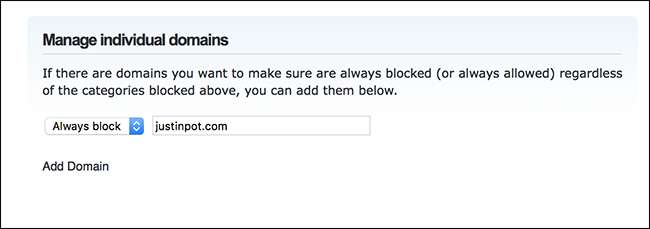
Tenga en cuenta que el bloqueo se basa en todo o nada: tiene que bloquear todo un sitio o nada. Para sitios como Reddit y Tumblr (que están llenos de pornografía junto con contenido no pornográfico) esto es lamentable, porque la única forma de evitar que los niños vean pornografía en esas redes sociales es bloquearlos por completo. Esta es una debilidad clave del bloqueo basado en DNS y, lamentablemente, no existe una forma real de evitarlo: solo tendrá que tomar una decisión.
Tómese un tiempo para configurar las cosas a su gusto; hay mucho en lo que profundizar aquí, y siempre puede cambiar las cosas más adelante si algo resulta molesto.
Paso tres: configure su enrutador y / o dispositivos
Ahora necesita configurar su red y / o dispositivos para usar OpenDNS. Estas son las direcciones IP que necesita usar; también puede encontrarlas en la parte inferior del panel.
- 208.67.222.222
- 208.67.220.220
Puede configurar estas direcciones a nivel de enrutador o dispositivo; revisa nuestra guía definitiva para cambiar su servidor DNS para aprender cómo hacer eso en su enrutador y sus diversos dispositivos. Para resumir rápidamente: configurar esto a nivel de enrutador significa escribir la dirección IP de su enrutador, buscar la configuración de DNS y usar las direcciones IP anteriores en lugar de la predeterminada. La configuración de esto en su dispositivo generalmente se hace en la configuración de red, pero donde precisamente eso depende de su dispositivo; otra vez, esta guía vale la pena echarle un vistazo.
Omita esto en su computadora personal
Si tu quieres tu computadora para tener acceso a sitios para adultos, Ejem , razones educativas, puedes hacerlo. Simplemente cambie la dirección DNS de su dispositivo personal por otra: Google DNS es una alternativa simple . Esto anulará el bloqueo a nivel del enrutador, lo que le permitirá tener una conexión a Internet sin filtrar mientras el acceso de su hijo permanece bloqueado.
Sin embargo, tenga en cuenta que sus hijos pueden hacerlo ellos mismos fácilmente. La única forma de detener esto es no darles a sus hijos la contraseña de administrador de ninguna computadora que usen… lo cual probablemente sea una buena idea de todos modos.
Autor de la foto: imagen jfk /Shutterstock.com







